
Добавление музыки в медиатеку приложения Apple Music для Windows
Если Вы впервые пользуетесь приложением Apple Music на устройстве Windows, здесь можно узнать о способах добавлять песни и альбомы в Вашу медиатеку.
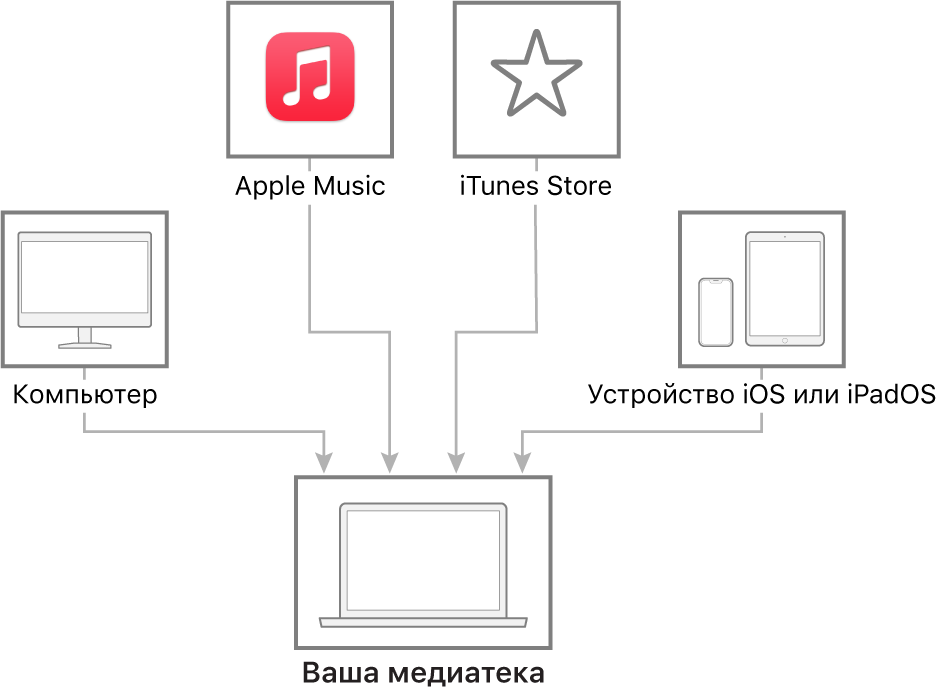
Подписка на Apple Music
При оформлении подписки на Apple Music Вам сразу становятся доступны миллионы песен из каталога Apple Music. Чтобы у Вас был доступ к медиатеке на всех Ваших устройствах, включите параметр «Синхронизация медиатеки». Затем добавьте и загрузите песни из обширной коллекции, чтобы слушать избранные композиции в любое время, даже в режиме офлайн.
Покупка музыки из iTunes Store
Если у Вас нет подписки на Apple Music, но Вы хотите добавить любимые песни или альбомы, Вы можете купить и загрузить музыку из iTunes Store. Контент, ранее приобретенный в iTunes Store, можно загружать на авторизованные компьютеры и устройства (до 10 устройств).
Перенос музыки с iPhone, iPad или iPod
С помощью приложения «Устройства» ![]() можно синхронизировать устройство Windows с iPhone, iPad или iPod, чтобы переносить музыку между устройствами и поддерживать актуальность Вашей коллекции.
можно синхронизировать устройство Windows с iPhone, iPad или iPod, чтобы переносить музыку между устройствами и поддерживать актуальность Вашей коллекции.
Импортирование музыки из других источников
Вы можете импортировать музыку из других источников, например личные записи со своего компьютера или аудиофайлы, загруженные из интернета.
Добавив музыку в медиатеку, можно воспроизводить ее, создавать из нее плейлисты, добавлять на мобильные устройства и выполнять многие другие действия.